Създаване на стартиращ USB диск в UltraISO

При използване на операционната система Windows може да се появи непредвидени проблеми. Операционната система може да започне да работи в най-добрия, с повреди, а в най-лошия, не може да се стартира изобщо. никой не е безопасно, не е възможно да се предскаже предварително на тези потенциални проблеми.
Понякога, проблеми с операционната система, е възможно да се определи с помощта на функцията за възстановяване на операционна система Windows. За да направите това, ще трябва да тичам, за да възстановите операционната система. освен ако, разбира се, тази функция работи в момента.
Ако не можете да стартирате стандартни възстановяване инструменти на операционната система Windows, а след това можете да се опитате възстановяване на системата, за да прекарат с помощта на дискове върху него, операционната система, или да използвате стартиращ USB флаш устройство.
Обикновено, разпределение на операционната система се записва на оптичния DVD. Но, за да запази имиджа на операционната система на диска, е проблематично, се дължи на факта, че такъв оптичен диск DVD-чувствителни към механични повреди. Само една драскотина може да доведе до оптичния диск, в състояние на грешка.
Изходът от тази ситуация е да се използват за първоначално зареждане USB диск с записана на него, на операционната система Windows. Инсталиране на Windows от USB флаш устройство не се различава от процеса на инсталиране на операционната система с DVD на операционната система.
Flash карта с записана върху него от операционната система е по-защитен от механични повреди от DVD диск. В допълнение, той е значително по-малък физически размер и могат по-лесно да бъдат преместени без страх от механични повреди.
Създаване на стартиращ USB флаш устройство, можете да използвате UltraISO програма, която е проектирана да работи с дискови образи.
UltraISO програма е платена, но тя има пробен период на безплатно ползване. Можете да използвате безплатната версия на UltraISO с ограничението за размера на файла с изображението е 300 MB. Намерете решение на този проблем, можете да в интернет, можете да намерите там и преносима (портативна) версия на програмата UltraISO.
Как да създадете стартиращ USB флаш устройство с UltraISO
Сега вие ще научите как да създадете стартиращ USB флаш устройство, на която изображението на операционната система Windows 8. Именно по този начин вие може да бъде записана с помощта на програмата UltraISO да пише на USB флаш устройство образ на Windows 7 операционна система.
За да създадете стартиращ USB флаш устройство в UltraISO, трябва да отворите програмата UltraISO като администратор. След отваряне на прозореца, вие трябва да кликнете върху "Open" бутона в горния панел в програмния прозорец на UltraISO.
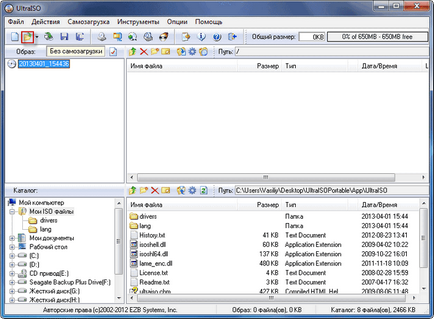
След това, през прозореца на Explorer, който се отваря, трябва да изберете един образ на операционната система Windows, за да го записва на флаш памет.
В "Отворено ISO файла", изберете изображението на операционна система на файла и натиснете "Open". В този пример, аз избрах да създадете стартиращ USB диск образ на Windows 8 Pro операционна система.
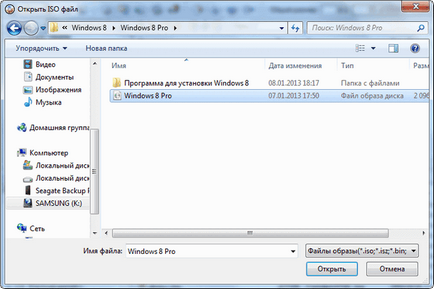
В прозореца на програмата UltraISO, в дясната част на прозореца, е имало изображение на Windows 8 Pro операционна система.
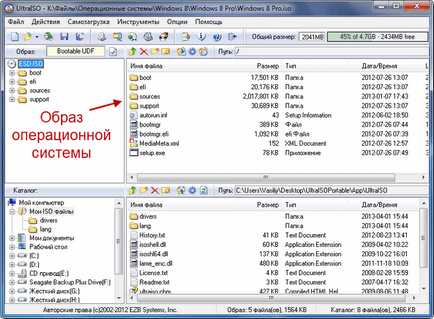
Сега можете да поставите USB флаш памет в съответния порт на компютъра си, ако той не е бил включен в електрическата мрежа има по-рано.
USB флаш устройство, което има за цел да запише 7 операционна система на изображението на Windows, Windows 8 или Windows 10, трябва да бъде не по-малък от 4 GB и се форматира в FAT32 файлова система. Форматирайте флаш памет, можете също точно преди записването на Windows операционна система на изображението с помощта на UltraISO програма.
Внимание! Ако на тази игра са данните, които не искат да губят, а след това ще трябва да ги копирате на безопасно място. В процеса на форматиране на USB флаш устройство, всички данни на флаш-паметта, които са насочени от форматирането ще бъдат премахнати.
Освен това, в програмния прозорец на UltraISO трябва да натиснете "Bootstrapping" и след това изберете "Запис на изображение на твърдия диск ..." от контекстното меню.
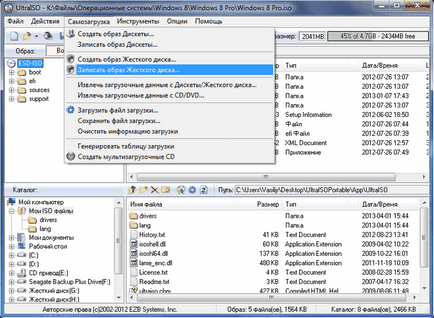
След отваряне прозорец «Напиши образа на диска (Burn диск изображение)," ще трябва да се провери коректността на избор на устройство, за да създадете стартиращ USB диск. Вие ще трябва да се гарантира, че флаш диск е в процес на правилната буква на азбуката.
В "Метод на запис", изберете «USB-HDD +», а след това отиде да форматирате светкавицата или запис на изображението на операционната система Windows.
Ако USB флаш памет е форматирана преди процеса на създаване на стартиращ USB диск, след което ще трябва да кликнете върху "Save".
Ако флаш устройството не е форматиран предварително, а след това, трябва да кликнете на "Формат". Сега помислете за USB процес при форматиране на диск UltraISO програма.
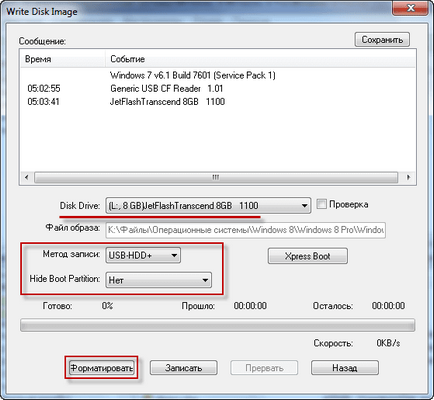
В "Формат", трябва да изберете файлова система - FAT32, и след това кликнете върху "Старт".
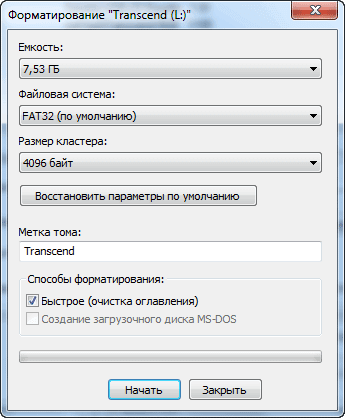
В диалоговия прозорец с предупреждение, кликнете върху бутона "ОК". След форматирането всички данни ще бъдат унищожени, който по-рано е била поставена на флаш устройство.

След форматирането приключи, се отваря прозорец, в който можете да бъдете информирани за успешното приключване на операцията. В този прозорец, кликнете върху "OK" и след това затворете "Format" кутията.
Сега трябва да бъде в прозореца «Напиши дисково изображение» на щракнете върху "Запис", за да запишете образа на операционната система, за да започнете да създавате стартиращ USB диск.
Това отваря прозорец "Съвет", която ви предупреждава, че всички данни на USB диск ще бъдат изтрити. В този прозорец трябва да кликнете върху бутона "Да".
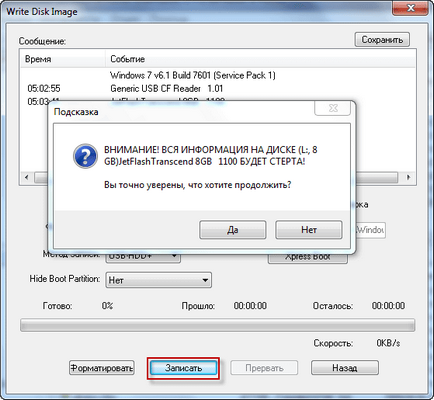
След това започва процес на записване на изображението на операционната система на флаш памет. Тя идва създаването на стартиращ USB диск за операционната система Windows.
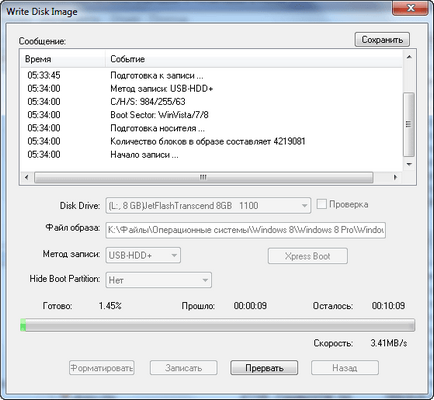
Speed създадете стартиращ USB диск, ще зависи от силата на вашия компютър. След известно време, изображението на операционната система Windows, ще бъдат записани на флаш памет.
В «Напиши изображения на дискове» ще видите съобщението - "Записът е готов!". Bootable флашка за Windows 8 е предназначен.
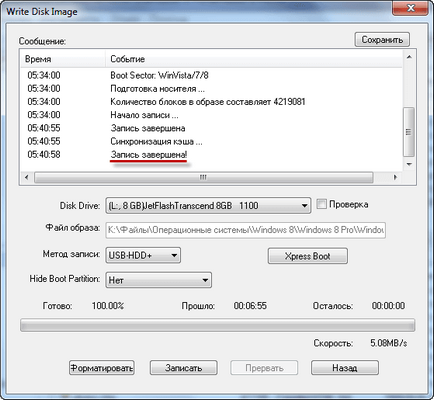
Сега можете да затворите програмата UltraISO, това е тяхната работа е свършена.
След това, трябва да отворите Windows Explorer и се уверете, че изображението на операционната система Windows 8 е бил записан на флашка.
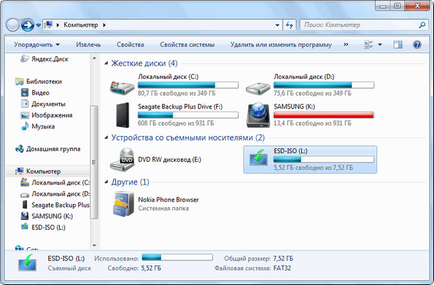
Ако отворите Disk флаш паметта и там ще видите заснетото изображение на Windows 8 Pro операционна система.
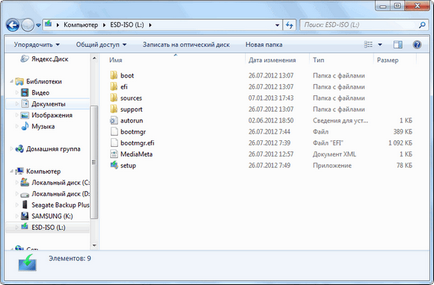
Процесът на регистриране на Windows 7 изображение точно, и то не се различава от записването на операционна система Windows 8.
За да инсталирате операционната система Windows, ще трябва да се даде възможност на приоритета на BIOS да зареди операционната система от USB флаш устройство.
заключение
UltraISO програма ще изгори Windows на USB флаш устройство, за да инсталирате операционната система на вашия компютър. Имате стартиращ USB флаш устройство е необходимо, защото никой не е имунизиран от внезапен срив на операционната система или хардуер. Ето защо са необходими образа на операционната система, за да можете да го използвате в случай на непредвидени обстоятелства.
Създаване на стартиращ USB диск, за да UltraISO